Κορυφαίοι 10 τρόποι για να διορθώσετε το Chromebook που δεν φορτίζεται
Miscellanea / / October 24, 2023
Τα Chromebook παραμένουν η προτιμώμενη επιλογή για φοιτητές και καταναλωτές με περιορισμένο προϋπολογισμό. Το ChomeOS είναι εύκολο στη χρήση, κάνει τη δουλειά του, υποστηρίζει εφαρμογές Android και έχει στενή ενοποίηση με τηλέφωνα Android. Η ιδανική εμπειρία σας στο ChromeOS μπορεί να ανατραπεί όταν ο φορτιστής Chromebook σταματήσει να λειτουργεί. Ακολουθούν οι καλύτεροι τρόποι για να διορθώσετε τη μη φόρτιση του Chromebook.
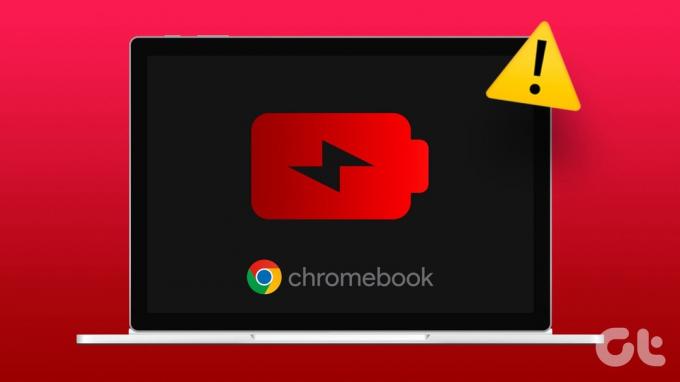
Τα περισσότερα Chromebook έχουν εκπληκτική διάρκεια μπαταρίας χάρη στο αποτελεσματικό σύστημα ChromeOS. Αλλά τελικά πρέπει να φορτίσετε το φορητό υπολογιστή σας μετά από κάποιο χρονικό διάστημα. Η μη φόρτιση του Chromebook μπορεί να επηρεάσει τις ώρες μελέτης ή ένα μάθημα που βρίσκεται σε εξέλιξη. Ας αντιμετωπίσουμε το πρόβλημα.
1. Ελέγξτε την πηγή ενέργειας και τον προσαρμογέα
Ας καλύψουμε πρώτα μερικά βασικά. Πρέπει να ελέγξετε την πηγή τροφοδοσίας. Εάν είναι απενεργοποιημένο, ενεργοποιήστε το και δοκιμάστε ξανά. Μπορείτε επίσης να ελέγξετε τον παρεχόμενο προσαρμογέα με άλλη συσκευή. Εάν καμία από τις συσκευές σας δεν φορτίζει με τον προσαρμογέα Chromebook, ήρθε η ώρα να αγοράσετε έναν νέο προσαρμογέα από το τοπικό κατάστημα ή την Amazon.
2. Ελέγξτε το καλώδιο φόρτισης
Είναι ένας άλλος βασικός παράγοντας που πρέπει να ελέγξετε πριν κάνετε οποιεσδήποτε αλλαγές στο Chromebook σας. Θα πρέπει να ελέγξετε προσεκτικά το καλώδιο φόρτισης και εάν υπάρχει μεγάλη ζημιά ή κοψίματα και στις δύο πλευρές, αντικαταστήστε το με ένα καινούργιο και δοκιμάστε ξανά.
3. Χρησιμοποιήστε άλλη θύρα φόρτισης
Τα σύγχρονα Chromebook διαθέτουν πολλές θύρες USB-C για χρήση. Εάν μια συγκεκριμένη θύρα δεν λειτουργεί, μεταβείτε σε άλλη και φορτίστε τη συσκευή σας.
4. Επανεκκινήστε το Chromebook
Οι περισσότεροι χρήστες Chromebook βάζουν τον φορητό υπολογιστή τους σε κατάσταση ύπνου, ώστε να είναι έτοιμος για χρήση σε λίγα μόνο δευτερόλεπτα. Πρέπει να επανεκκινείτε περιστασιακά το Chromebook για ομαλή λειτουργία της συσκευής.
Βήμα 1: Κάντε κλικ στο εικονίδιο του ρολογιού στην κάτω δεξιά γωνία και κάντε κλικ στο εικονίδιο λειτουργίας.
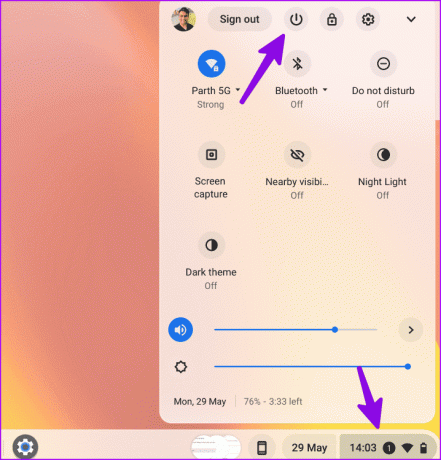
Βήμα 2: Αφού απενεργοποιηθεί η συσκευή σας, αποσυνδέστε τον φορτιστή.
Βήμα 3: Περιμένετε λίγα λεπτά και ενεργοποιήστε τη συσκευή. Συνδέστε ένα τροφοδοτικό και δείτε εάν το Chromebook φορτίζεται.
5. Εκτελέστε επαναφορά EC
Είναι ένας ακόμη αποτελεσματικός τρόπος διορθώστε κοινά προβλήματα του ChromeOS, όπως το Wi-Fi που δεν λειτουργεί και η μπαταρία δεν φορτίζει. Η επαναφορά EC (Embedded Controller) είναι μια σκληρή επαναφορά που επαναφέρει όλες τις ρυθμίσεις υλικού και λογισμικού. Συνδέστε το Chromebook σας σε έναν μετασχηματιστή και δοκιμάστε τα παρακάτω κόλπα.
Βήμα 1: Απενεργοποιήστε το Chromebook σας (ελέγξτε τα παραπάνω βήματα).
Βήμα 2: Συνδέστε έναν φορτιστή. Πατήστε παρατεταμένα τα κουμπιά Refresh και Power ταυτόχρονα.
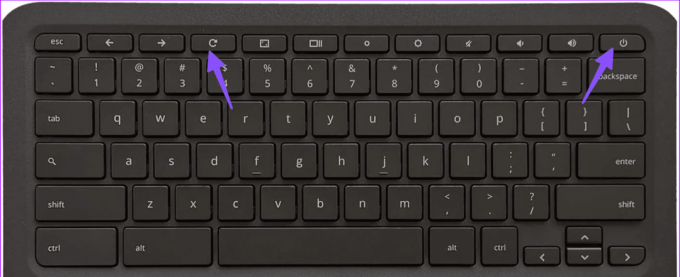
Βήμα 3: Αφήστε και τα δύο κουμπιά κατά την εκκίνηση της συσκευής. Χρειάζονται περίπου 5 δευτερόλεπτα.
6. Υπερθέρμανση του Chromebook
Εάν το Chromebook σας υπερθερμαίνεται λόγω μεγάλης χρήσης, ενδέχεται να μην φορτίσει τη συσκευή για να αποφευχθεί μόνιμη βλάβη στα εσωτερικά. Πρέπει να αφήσετε το Chromebook να κρυώσει και να δοκιμάσετε να το φορτίσετε μετά από κάποιο χρονικό διάστημα.
7. Τροποποιήστε τις ρυθμίσεις ισχύος
Εάν το Chromebook σας δεν παραμένει σε αδράνεια κατά τη λειτουργία αδράνειας, μπορεί να αδειάσει την μπαταρία και να μην φορτιστεί σωστά όταν το καπάκι είναι κλειστό. Πρέπει να τροποποιήσετε τις ρυθμίσεις τροφοδοσίας στον φορητό υπολογιστή σας.
Βήμα 1: Κάντε κλικ στο μενού εφαρμογών και ανοίξτε τις Ρυθμίσεις.

Βήμα 2: Επιλέξτε Τροφοδοσία στην περιοχή Συσκευή.
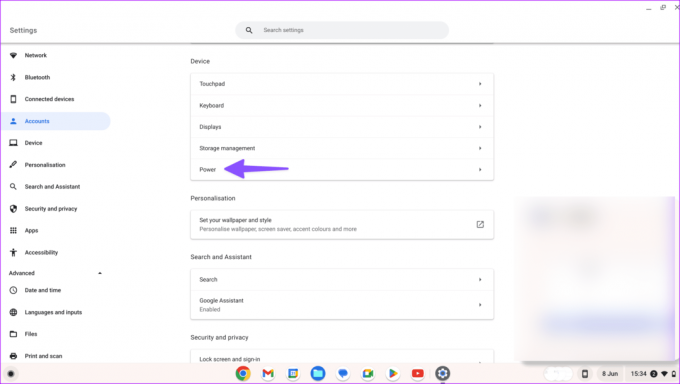
Βήμα 3: Ενεργοποιήστε την εναλλαγή του Sleep όταν το καπάκι είναι κλειστό.

8. Εκτελέστε τη δοκιμή φόρτισης
Το ChromeOS διαθέτει ένα ενσωματωμένο διαγνωστικό εργαλείο για τον έλεγχο της υγείας της μπαταρίας. Μπορείτε να εκτελέσετε τη δοκιμή φόρτισης για να ελέγξετε τους κύκλους φόρτισης, την υγεία της μπαταρίας, τη χωρητικότητα και το ρεύμα.
Βήμα 1: Ανοίξτε τις ρυθμίσεις του ChromeOS (ελέγξτε τα παραπάνω βήματα).
Βήμα 2: Επιλέξτε Σχετικά με το ChromeOS από την πλαϊνή γραμμή.
Βήμα 3: Κάντε κλικ στην επιλογή Διαγνωστικά.

Βήμα 4: Επιλέξτε Σύστημα και εκτελέστε τη δοκιμή φόρτισης στο μενού Μπαταρία.

Εάν η κατάσταση της μπαταρίας σας είναι κάτω από 70%, ίσως χρειαστεί να την αντικαταστήσετε με μια νέα.
9. Ενημερώστε το ChromeOS
Μια παλιά έκδοση του ChromeOS μπορεί να προκαλέσει προβλήματα φόρτισης στον φορητό υπολογιστή σας. Πρέπει να ενημερώσετε το ChromeOS στην πιο πρόσφατη έκδοση.
Βήμα 1: Ανοίξτε το μενού Σχετικά με το ChromeOS στις ρυθμίσεις του Chromebook (ελέγξτε τα παραπάνω βήματα).
Βήμα 2: Επιλέξτε «Έλεγχος για ενημερώσεις» και εγκαταστήστε την πιο πρόσφατη ενημέρωση ChromeOS στον φορητό υπολογιστή σας.
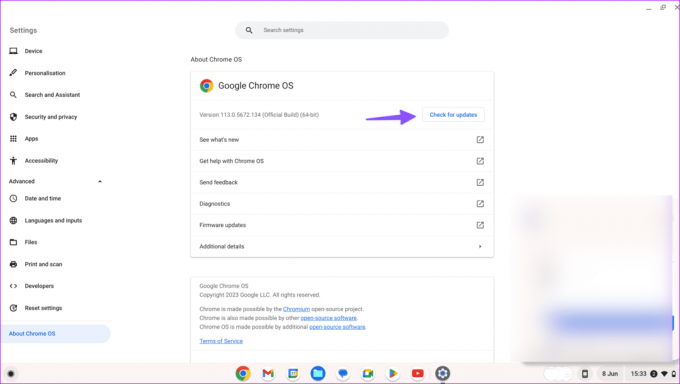
10. Επαναφορά του Chromebook
Εξακολουθείτε να αντιμετωπίζετε προβλήματα με τη φόρτιση του Chromebook σας; Πρέπει να επαναφέρετε το σύστημα και να ξεκινήσετε ξανά.
Βήμα 1: Μεταβείτε στις ρυθμίσεις του ChromeOS (ελέγξτε τα παραπάνω βήματα).
Βήμα 2: Επιλέξτε «Επαναφορά ρυθμίσεων» και κάντε κλικ στην Επαναφορά.
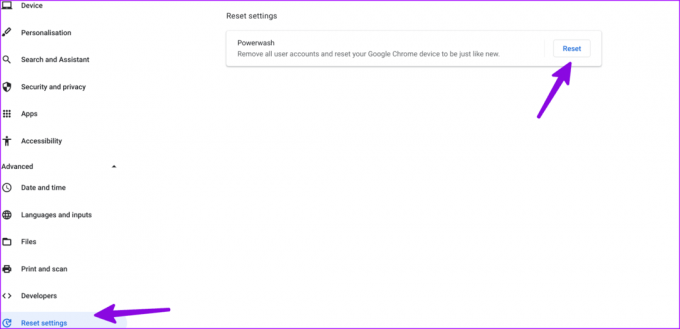
Ακολουθήστε τις οδηγίες που εμφανίζονται στην οθόνη για να επαναφέρετε τις εργοστασιακές ρυθμίσεις του φορητού υπολογιστή.
Ανεβάστε το Chromebook σας σε χρόνο μηδέν
Η μη φόρτιση του Chromebook μπορεί να σας χαλάσει τη διάθεση και μπορεί να σας αφήσει νεκρό φορητό υπολογιστή. Πριν βιαστείτε στο πλησιέστερο κέντρο σέρβις, χρησιμοποιήστε τα παραπάνω κόλπα για να αντιμετωπίσετε προβλήματα χρέωσης. Ενώ είστε σε αυτό, ενημερώστε μας το κόλπο που λειτούργησε για εσάς.
Τελευταία ενημέρωση στις 07 Αυγούστου 2023
Το παραπάνω άρθρο μπορεί να περιέχει συνδέσμους συνεργατών που βοηθούν στην υποστήριξη της Guiding Tech. Ωστόσο, δεν επηρεάζει τη συντακτική μας ακεραιότητα. Το περιεχόμενο παραμένει αμερόληπτο και αυθεντικό.

Γραμμένο από
Ο Parth Shah είναι ένας αειθαλής ανεξάρτητος συγγραφέας που καλύπτει οδηγίες χρήσης, οδηγούς εφαρμογών, συγκρίσεις, καταλόγους και οδηγούς αντιμετώπισης προβλημάτων σε πλατφόρμες Android, iOS, Windows, Mac και smart TV. Έχει πάνω από πέντε χρόνια εμπειρίας και έχει καλύψει 1.500+ άρθρα για το GuidingTech και το Android Police. Στον ελεύθερο χρόνο του, θα τον δείτε να παρακολουθεί εκπομπές στο Netflix, να διαβάζει βιβλία και να ταξιδεύει.



